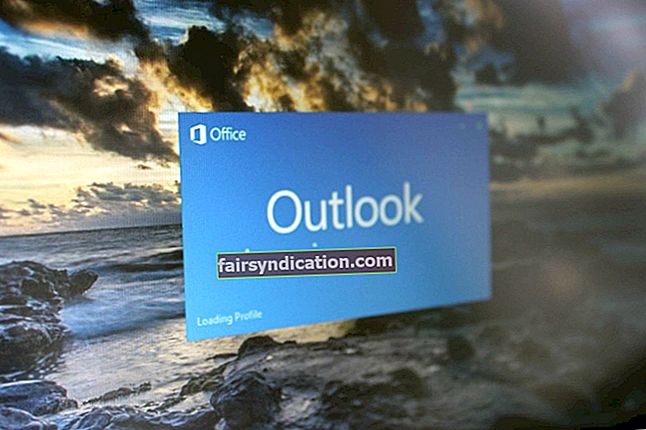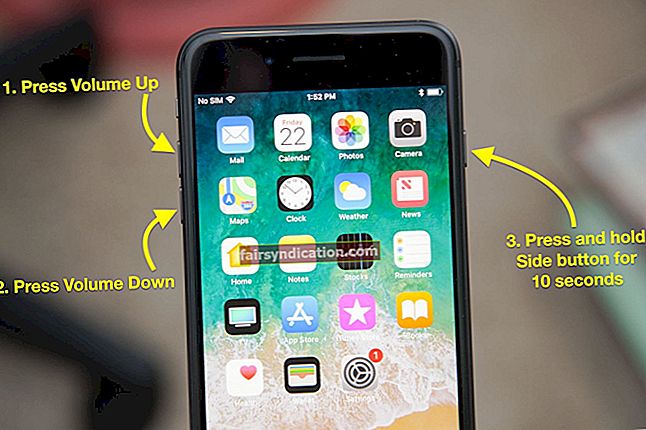Đôi khi bạn cần lấy thông tin cụ thể về máy tính Windows của mình. Ví dụ: khi bạn gặp sự cố với PC và đang nói chuyện với nhân viên hỗ trợ kỹ thuật. Bộ phận hỗ trợ kỹ thuật khá thường xuyên hỏi bạn những câu hỏi như bạn có bao nhiêu RAM, dung lượng ổ cứng của bạn là bao nhiêu, bạn có card đồ họa nào, v.v. Thực sự tuyệt vời nếu bạn có thể trả lời tất cả những câu hỏi này ngay lập tức. Nhưng nếu bạn không thể thì sao? Câu trả lời rất dễ dàng - tất cả những gì bạn cần làm là mở công cụ Thông tin Hệ thống tích hợp sẵn của Windows.
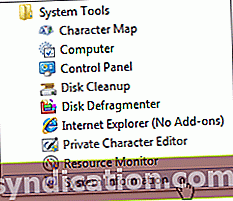 Tiện ích Thông tin Hệ thống rất dễ tìm:
Tiện ích Thông tin Hệ thống rất dễ tìm:
- Bấm vào Khởi đầu nút và đi đến Tất cả các chương trình;
- Sau đó nhấn vào Phụ kiện và đi đến Công cụ hệ thống;
- Bấm vào Thông tin hệ thống;
Công cụ Thông tin Hệ thống khá dễ sử dụng. Có các danh mục khác nhau ở phía bên trái - Tóm tắt hệ thống, Tài nguyên phần cứng, Thành phần và Môi trường phần mềm.
Nếu tất cả những gì bạn cần là thông tin hệ thống PC cơ bản, như tên máy tính, phiên bản hệ điều hành, dung lượng bộ nhớ mà PC của bạn có, thì tất cả những gì bạn cần xem là Tóm tắt hệ thống. Tuy nhiên, nếu bạn thực sự am hiểu về máy tính và muốn tìm một số thông tin hệ thống cụ thể, chẳng hạn như IRQ, bạn có thể mở rộng Tài nguyên phần cứng và nhấp vào danh mục IRQs.
Nếu bạn đang tìm kiếm một cái gì đó cụ thể nhưng không biết phải tìm ở đâu, bạn luôn có thể sử dụng tính năng tìm kiếm
 Một điều hữu ích khác về tiện ích Thông tin Hệ thống là bạn có thể xuất tất cả thông tin về hệ thống của mình thành một tệp văn bản và sau đó gửi tệp đó qua email cho bộ phận hỗ trợ kỹ thuật. Để làm điều đó, hãy nhấp vào Tệp, sau đó nhấp vào Xuất và chỉ định nơi bạn muốn lưu tệp báo cáo.
Một điều hữu ích khác về tiện ích Thông tin Hệ thống là bạn có thể xuất tất cả thông tin về hệ thống của mình thành một tệp văn bản và sau đó gửi tệp đó qua email cho bộ phận hỗ trợ kỹ thuật. Để làm điều đó, hãy nhấp vào Tệp, sau đó nhấp vào Xuất và chỉ định nơi bạn muốn lưu tệp báo cáo.
Nếu bạn muốn một công cụ Thông tin hệ thống cung cấp nhiều hơn nữa (tóm tắt hiệu suất hệ thống, các quy trình đang chạy, có trình quản lý thiết bị), bạn nên xem xét các chương trình của bên thứ ba, như Auslogics System Information và chọn một chương trình phù hợp với bạn. Và Auslogics Boost Speed sẽ tăng tốc hiệu suất máy tính của bạn mà không cần nỗ lực nhiều.
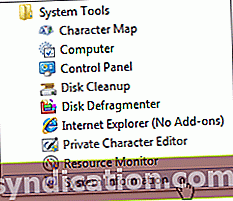 Tiện ích Thông tin Hệ thống rất dễ tìm:
Tiện ích Thông tin Hệ thống rất dễ tìm: